iOS 17 小窍门:如何在 iPhone 主屏幕上显示特定照片的小组件
 发布于2024-11-07 阅读(50)
发布于2024-11-07 阅读(50)
扫一扫,手机访问
在 iOS 17 以及更新版本中,苹果在“照片”小组件中增加了一项新的功能,可以让用户在 iPhone 主屏幕上指定查看特定相册中的图片。
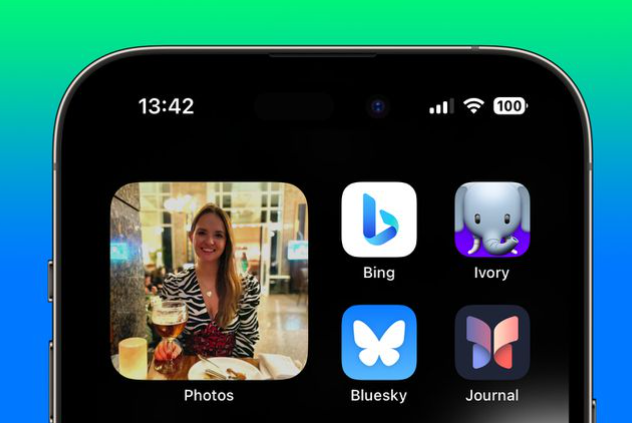
现在用户可以根据自己的喜好选择 iPhone 照片小组件展示的照片内容,这样就可以避免不想在主屏幕上展示的照片出现。
以下是具体设置方法:
1.打开 iPhone 照片应用,在相簿标签页中,点击上方的“+”新建相簿,根据提示输入相簿名称,并添加想要展示在主界面的照片。
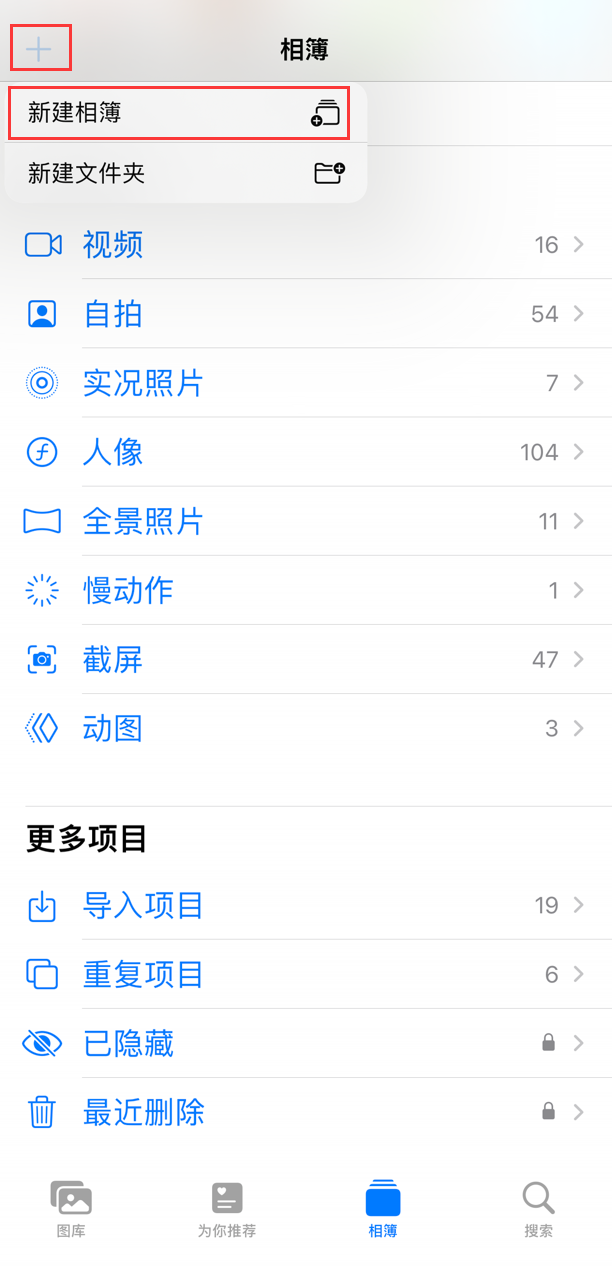
2.在 iPhone 主屏幕空白处长按,直到图标开始晃动。点击屏幕左上角的 + 按钮,在小组件库中选择“照片”。然后在“相簿”类别中选择你想要的小组件大小,有三个尺寸可供选择。
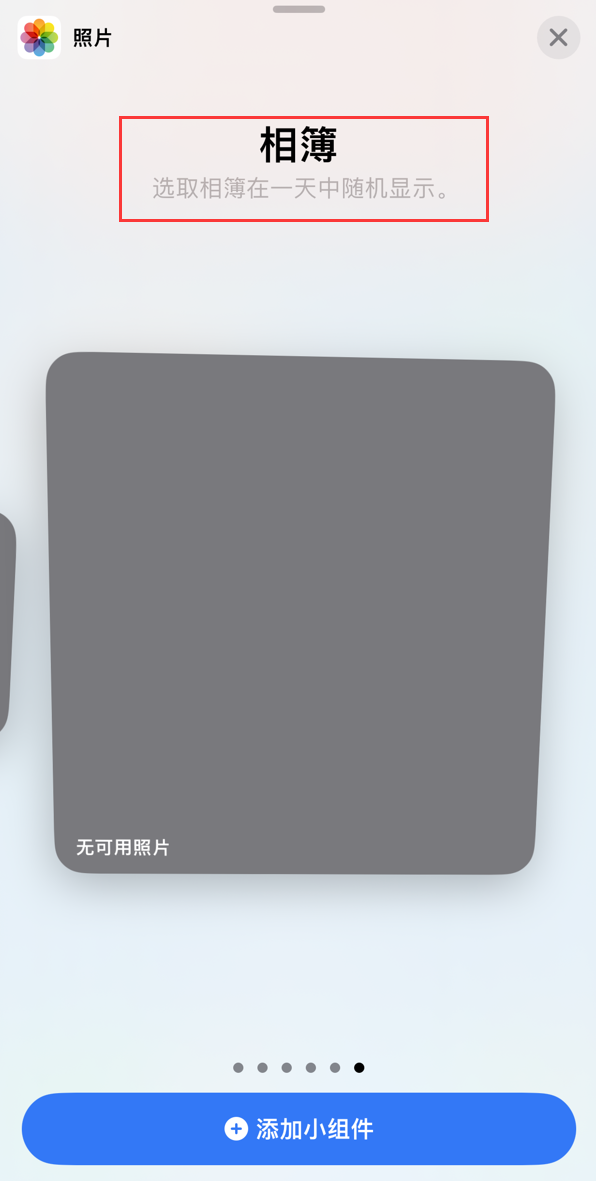
3.将小组件拖到主屏幕上的所需位置,轻点右上角的完成。
4.接下来,按住小组件,然后在下拉菜单中选择“编辑小组件”,点击默认的“收藏夹”选项(蓝色文本),在“我的相簿”下选择此前自定义的相簿后,返回主屏幕即可保存操作。
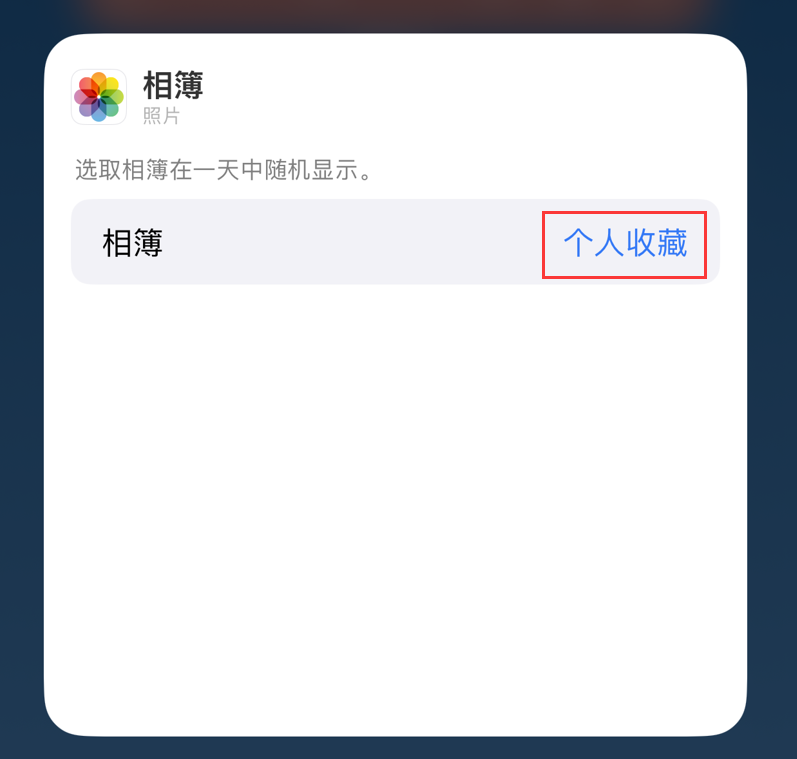
现在 iPhone 相册小组件只会展示你选择的相簿中的照片了。
本文转载于:https://www.i4.cn/news_detail_54127.html 如有侵犯,请联系admin@zhengruan.com删除
下一篇:iPhone 8电池更换费用详解
产品推荐
-

售后无忧
立即购买>- DAEMON Tools Lite 10【序列号终身授权 + 中文版 + Win】
-
¥150.00
office旗舰店
-

售后无忧
立即购买>- DAEMON Tools Ultra 5【序列号终身授权 + 中文版 + Win】
-
¥198.00
office旗舰店
-

售后无忧
立即购买>- DAEMON Tools Pro 8【序列号终身授权 + 中文版 + Win】
-
¥189.00
office旗舰店
-

售后无忧
立即购买>- CorelDRAW X8 简体中文【标准版 + Win】
-
¥1788.00
office旗舰店
-
 正版软件
正版软件
- iphone防止别人使用siri的简单方法
- 1、点击打开手机桌面的【设置】。2、下拉点击打开【siri与搜索】。3、进入如下页面后,点击关闭【锁定时允许使用Siri】开关。关闭这个开关后,手机在锁屏的时候就不能打开siri,这样就不会被使用啦!如下图就是关闭后的状态:
- 69天前 0
-
 正版软件
正版软件
- iphone6plus中清理垃圾的操作方法
- 1、打开锁屏,进入iphone6plus手机桌面后,我们找到并点击打开【设置】。2、点击【通用】。3、点击选择【iPhone储存空间】。4、打开后等手机加载数据完成,我们就可以点击应用,删除不常用的应用数据来清理内存垃圾了。以【查找朋友】为例,点击查找朋友,5、点击【删除应用】。在弹出选项中选择点击【删除应用】即可。
- 69天前 0
-
 正版软件
正版软件
- 苹果6plus中找回被删除照片的简单步骤
- 1、首先进入照片。2、找到最近删除。3、选择一张您想要恢复的照片。4、点击右下角恢复即可。
- 69天前 0
-
 正版软件
正版软件
- 苹果手机怎么添加音乐到资料库_苹果手机添加音乐到资料库的方法
- 1、首先,在苹果手机上打开音乐app,在浏览页面选择需要添加的音乐进入。2、然后,点击添加选项即可添加到资料库中。
- 69天前 苹果手机 添加音乐 0
-
 正版软件
正版软件
- iphone7plus中移动图标的操作方法
- 1、首先我们在桌面长按任一应用图标,直到应用图标左上方带叉并抖动时松开手。2、然后我们就可以将桌面上的图标拖动到任意位置了,不过和安卓系统不同的是,苹果的应用图标可以变换位置但是都必须是紧挨着排列的,不能像安卓的一样在同一页内将某一应用隔开其他应用,单独放置在最后。3、桌面应用图标移动好之后,我们松开应用图标,点击Home键即可返回主界面。
- 69天前 0
最新发布
-
 1
1
-
 2
2
- PhotoZoom Pro 8安装激活教程
- 1879天前
-
 3
3
- PhotoZoom中S-Spline放大算法技术说明
- 1887天前
-
 4
4
- 更改PhotoZoom Pro 7界面语言
- 1888天前
-
 5
5
- PhotoZoom支持Win 10系统
- 1887天前
-
 6
6
- CDR中输入小写字母按确定变大写的解决办法
- 1868天前
-
 7
7
-
 8
8
- 优动漫PAINT版本的选择
- 1855天前
-
 9
9
- CDR相关概念术语表
- 1869天前
相关推荐
热门关注
-

- Xshell 6 简体中文
- ¥899.00-¥1149.00
-

- DaVinci Resolve Studio 16 简体中文
- ¥2550.00-¥2550.00
-

- Camtasia 2019 简体中文
- ¥689.00-¥689.00
-

- Luminar 3 简体中文
- ¥288.00-¥288.00
-

- Apowersoft 录屏王 简体中文
- ¥129.00-¥339.00